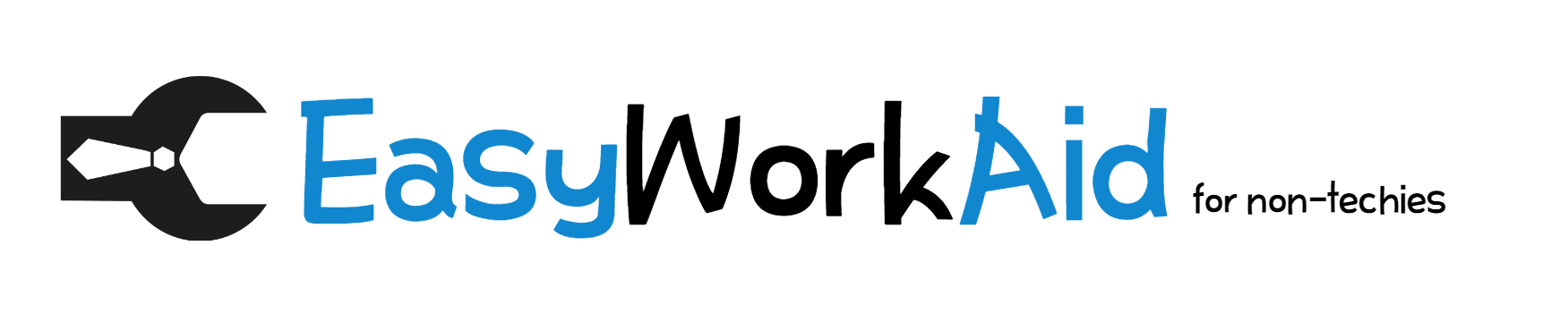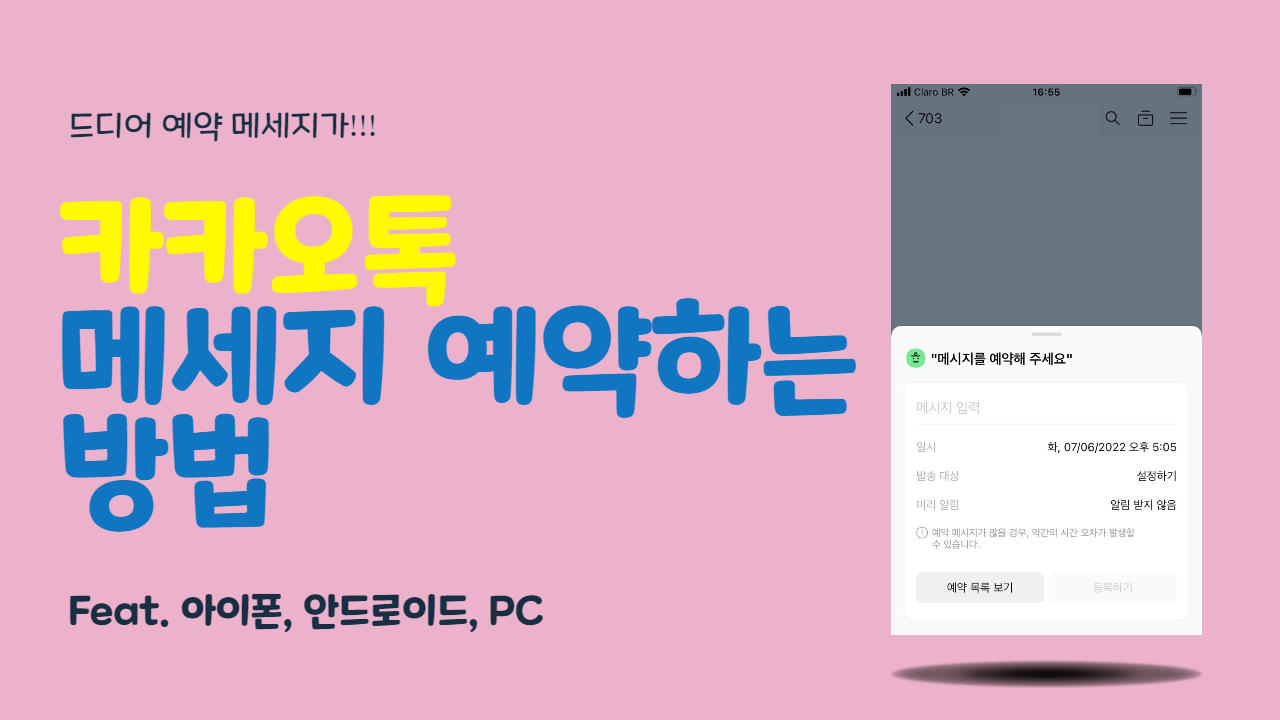네이버 이메일의 경우에는 수신확인을 할 수 있지만, Gmail일 경우에는 수신 확인 방법이 네이버와는 다릅니다.
크롬 익스텐션통해 여러가지 수신 확인을 할 수 있는 앱을 설치해야되는데, 보통은 mailtrack을 많이 추천합니다. 저도 mailtrak을 자주 이용을 했는데, 무료 플랜은 이메일 하단에 mailtrack 로고가 서명으로 자동 첨부가 되는 단점이 있습니다!

이런 식으로 이메일 하단에 자동 서명으로 삽입이 되기 때문에, 상대방이 내가 수신확인을 체크하는지 알 수가 있습니다. 이 표시를 삭제하려면 유료플랜으로 업그레이드 해야합니다.
가격은 유료플랜은 한달에 1달러부터 가능하며, 만약 업무상 이용이 필요하며, 다수의 사람에게 보낼 때 수신자 중 누가 열었나 확인이 필요하다면 advanced 플랜을 추천합니다. (연 구독시, 현재 $30에 구독 가능)
하지만 개인적으로 사용으로 굳이 유료로 사용하고 싶지 않은 경우, 그룹 이메일 중에 누가 읽었는지까지는 알 필요가 없을 경우, 또한 많은 기능 필요없이 단순하게 수신 확인만 필요할 경우 + 상대방이 내가 수신확인 앱을 이용하는 걸 알리고 싶지 않은 경우, 즉 이메일 하단에 로고 포함을 원치 않은 경우 사용할 수 있는 앱을 알려드리겠습니다.
GMAIL 지메일 수신 확인 방법 (snov.io)
크롬 확장 프로그램 명 : “Unlimited Email Tracker by Snov.io”
Snov.io에서 제공하는 지메일 수신확인을 할 수 있는 무료 크롬 확장프로그램입니다. 크롬 스토어에 가셔서 “Unlimited Email Tracker by Snov.io”를 검색하시고 크롬에 추가하세요. 또는 링크로 들어가서 추가를 “chrome에 추가”를 눌러주세요. (확장프로그램추가 버튼 클릭)
mailtrack처럼 이메일 끝에 서명/로고가 표시되지 않아 상대방이 내가 수신확인 프로그램을 쓰고 있는지 알 수 없습니다.
설치 후, 굳이 snov.io에 가입을 하지 않아도 사용 가능합니다.

설치과 완료되면 크롬 상단 바에 보라색의 체크박스✅가 뜹니다.
버튼을 눌러서 설정을 완료해주세요.

이메일을 보낼 때, 캡쳐와 같이 버튼을 눌러서 여러가지 기능을 설정 할 수 있습니다.
1) 이메일을 예약 발송
2) 상대방이 이메일을 안 읽어봤을 때, 이메일안에 링크를 클릭하지 않았을 때, 이메일로부터 답장이 안왔을 때 등등에 경우에 안내
3) 그 메일에 한해서 수신확인 기능을 비활성화
의 기능 등이 있습니다.

이메일 보냈을 시에는 1) 이메일이 몇번 오픈 됐는지, 2) 언제 오픈이 됐는지, 3) 이메일안에 링크가 있다면 링크가 클릭이 됐는지가 확인 가능합니다.
옆 캡쳐와 같이 몇번이 오픈이 됐는지, 시간은 언제인지 자세한 내용을 체크 할 수 있습니다.
지메일 수신확인 앱 by snov.io의 단점
이 snov.io의 수신확인앱의 단점은
- 그룹 이메일을 보낼 때 (수신자가 다수 일 때) 누가 이메일을 열어봤는지 알 수가 없다.
- 스마트폰에서는 확인이 불가능하다. (mailtracker의 경우 google workspace에서 add-on에서 추가할 경우 스마트폰에서 확인 가능합니다.)
입니다. 따라서 무료면서, 하단에 프로그램 제작회사의 로고가 안들어가면서, 컴퓨터에서 사용할 수 있는 앱이 필요하다면 이 snov.io의 수신확인 앱을 추천합니다.